Bing Görsel Arama gibi tersine görsel arama araçları basit bir hileden çok daha fazlasıdır. Taramanızı hızlandırmak ve biraz eğlenmek için bunları kullanabilirsiniz.
Bu makalede Görsel Arama'yı ve onu nasıl kullanabileceğinizi açıklayacağız. Ardından, göz atmanızı hızlandırmak için Görsel Arama'yı kullanabileceğiniz on yaratıcı yolu ele alacağız.
Bing'in Görsel Araması Nedir?
Microsoft tarafından 2009'da piyasaya sürülen Görsel Arama, Bing'in görsel arama motorudur ( Microsoft 3, Microsoft'un Internet Explorer'ın yerini alan tarayıcısı). Yapay zekayı (AI) kullanan Görsel Arama, ters görüntü aramanın işlevselliğini, kameranızı kullanarak web'de arama yapmanızı sağlayan diğer birçok akıllı görsel arama özelliğiyle birleştirir.
Görsel Arama, normal Bing'de arama çubuğunu kullanmak yerine, yüklenen bir resmi kullanarak çalışır. Örneğin, bir öğenin veya yer işaretinin fotoğrafını çekip bunu Görsel Arama'ya yüklerseniz, görseli tanımlamaya çalışır ve size benzer fotoğraflar ve daha fazla bilgi için bağlantılar sağlamaya çalışır.
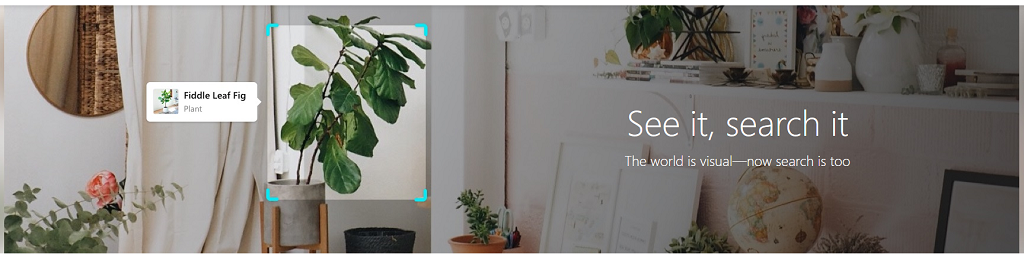
Görsel Arama, Bing.com ile Android ve iOS uygulamalarında kullanılabilir. Ek olarak, artık web sitelerinin ve uygulamaların, kullanıcılarına görsellerle ilgili analizleri görüntülemek için kullanabileceği bir Bing Görsel Arama API'si var.
Görsel Arama Nasıl Kullanılır
Görsel Arama'yı kullanmak için Görsel Arama web sitesini yükleyin veya Bing uygulamasını açın, bir fotoğraf yükleyin ve Ara 'ya basın.
PC'de Görsel Arama'yı kullanmak için:

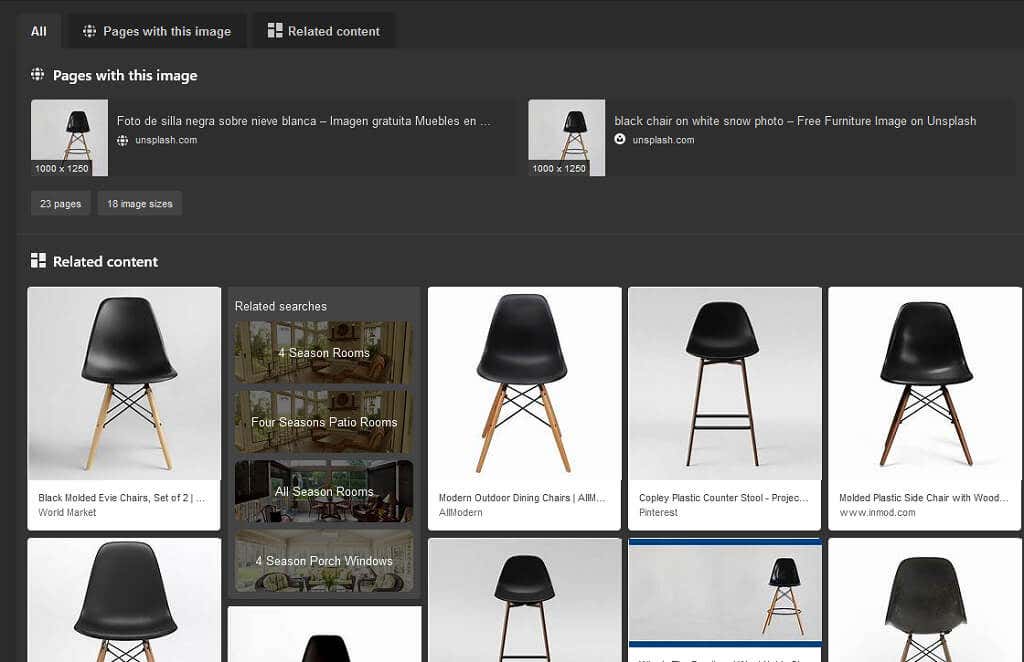
Görsel Arama'yı mobil cihazda kullanmak için:
Görsel Aramayla Yapabileceğiniz 10 Harika Şey
.İşte Görsel Arama ile yapabileceğiniz on eğlenceli şey:
1. Bitkileri veya Yabani Hayatı Tanımlayın
Görsel Aramanın en büyüleyici kullanımlarından biri, belirli bir kuşun, hayvanın, bitkinin veya böceğin hangi tür olduğunu öğrenmek istediğiniz zamandır. Bir zamanlar yerel müzenizle iletişime geçmeniz veya çevrimiçi bir uzmana mesaj göndermeniz gerekirdi. Artık tek yapmanız gereken bir fotoğraf çekmek ve onu Görsel Arama'ya yüklemek. Bu, kedi ve köpek ırkları için de geçerli!

Maalesef Bing bu konuda Google Lens veya daha spesifik uygulamalar gibi bazı rakipleri kadar iyi değil, ancak yine de sizi oyuna dahil ediyor (ve yazmaktan çok daha kolay) konunun bir açıklamasını yayınlayın!).
2. Önemli Noktaları Tanımlayın
Yaban hayatını tanımlamaya benzer şekilde, Bing görsel araması da ünlü önemli yerleri tanımlayabilir ve onlar hakkında daha fazla bilgi gösterebilir.
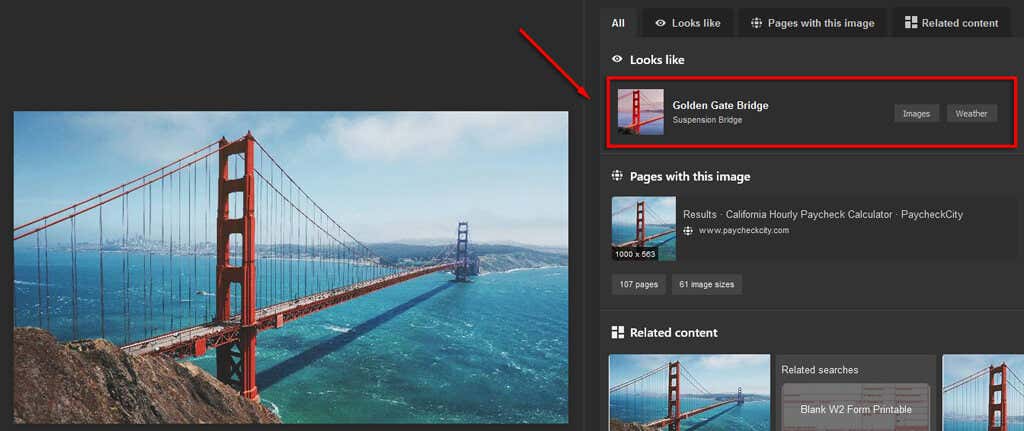
İnternette büyüleyici bir resim görürseniz veya simgesel yapının tam önündeyseniz resmi Bing'de arayın. Size arka plan bilgisi verebilecek bağlantıların yanı sıra, söz konusu yer işareti olma olasılığı yüksek olan sonuçları alacaksınız.
3. Orijinal Kaynağı Bulun
Görsel Arama gibi ters resim araçlarının en yaygın kullanımı bir resmin kaynağı 'i bulmaktır.
Görsel Arama'da bir görseli veya ekran görüntüsünü aradığınızda, çevrimiçi olarak bulabileceğiniz tüm benzer resimlerin bir listesi sunulur. Bunu kullanarak, görselin orijinal olarak nereden geldiğini söyleyen en eski kaynağı veya bilgiyi bulabilirsiniz.
Bu, doğruluğunu kontrol etmek, bir kaynak bulmak (bir makale veya ödev yazıyorsanız) veya hak sahibine itibar etmek istediğinizde kullanışlıdır.
4. Ürünleri Karşılaştır
Görünüşünü beğendiğiniz bir ürün (örneğin, bir mobilya veya giysi) görürseniz, benzer ürünleri bulmak için bu ürünün bir resmini Görsel Arama'ya yükleyebilirsiniz.
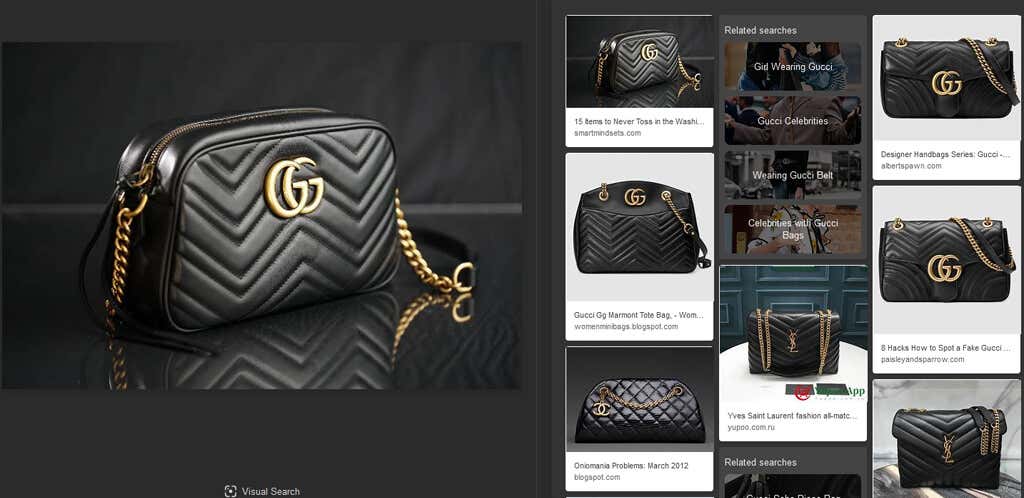
Bu, alışverişinizi yapmanın eğlenceli bir yoludur çünkü başka türlü asla bulamayacağınız ürünleri karşılaştırmanıza olanak tanır. Beyaz topuklu ayakkabı bulmak istediğini söyle. Beyaz topukluların resmini kullanarak arama yapın ve ne çıkacağını görün!
5. Etiketlenmemiş Ürünleri Bulun
.Instagram, Pinterest ve benzeri sitelere göz atarsanız etiketlenmemiş (veya yanlış etiketlenmiş) ürünlerle karşılaşmışsınızdır. İncelemek istediğiniz bir ürün olduğunda bu bir acıdır, ancak arayacağınız ürün adını ve hatta markasını bulamıyorsunuz.
Görsel Arama ile görselde arama yapmanız yeterlidir; Bing, bulabileceği en yakın ilgili öğeleri size gösterecektir.
Bu, resim bir katalogdan olduğunda en iyi sonucu verir, ancak diğer öğelerle de işe yarayabilir. En kötü durumda, yine de ihtiyaçlarınızı karşılayan benzer bir ürün bulacaksınız!
6. Birinin Adını Bulun
Kamusal alanda bir ünlünün, politikacının veya birinin resmini gördüğünüzde ve onun adını ve onlar hakkında daha fazla bilgi edinmek istediğinizde Görsel Arama yararlı olur. Bu, tüm vücudunun bir resmi veya sadece yüzlerinden olabilir.
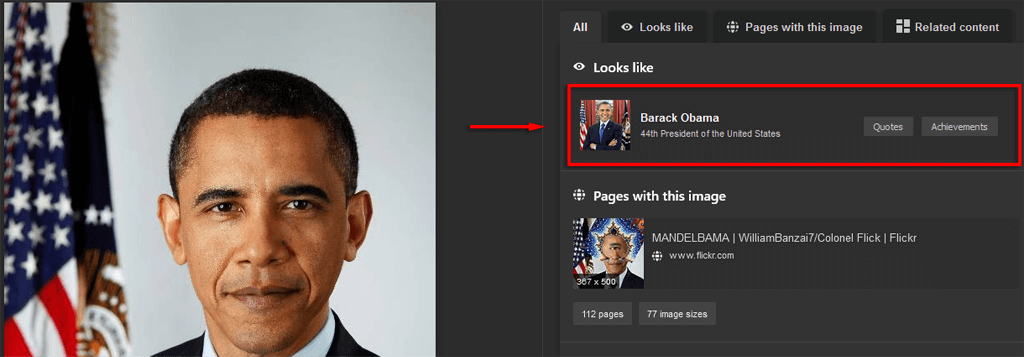
Tek yapmanız gereken görselde Görsel Arama yapmaktır (veya bir fotoğraf çekip Görsel Arama yapmaktır) ve işte başlıyorsunuz; bir adınız var.
Bunun başka bir kullanımı, sosyal medyada bir ekran görüntüsü veya meme gördüğünüzde bunun hangi filmden olduğunu veya resimde kimin olduğunu belirlemek istemenizdir.
7. Sahte Profilleri ve Haberleri Belirleyin
Bugünlerde sosyal medya ve internet, yanlış bilgilerle ve sahte hesaplar kullanan dolandırıcılarla dolu. İyi haber şu ki, Görsel Arama gibi araçlar, bir şeyin veya birinin gerçek mi yoksa sahte mi olduğunu belirlemenize hızla yardımcı olabilir.
Örneğin, bir görselin kaynağı konusunda şüpheniz varsa (örneğin bunun sahte iddialar içeren tartışmalı bir görsel olduğunu varsayalım), o görseli kolayca Görsel Arama'ya bağlayabilir ve kaynağı keşfedebilirsiniz.
Aynı şey şüpheli profiller için de geçerli. Profil görüntüleme resmini Görsel Arama'da arayın; birden fazla hesaba bağlıysa bu büyük ihtimalle dolandırıcılık hesabıdır.
8. Yüksek Çözünürlüklü Duvar Kağıtlarını Bulun

Kullanmak isteyeceğiniz bir duvar kağıdı veya arka plan resmi görürseniz orijinal, yüksek çözünürlüklü indirmeyi bulmak için bunu Görsel Arama'ya yükleyebilirsiniz.
9. Orijinal Sanatçıları Bulun
Aynı şekilde, çevrimiçi bulduğunuz grafiklerin, duvar kağıtlarının ve sanatın ardındaki orijinal sanatçıları bulmak için Görsel Arama'yı da kullanabilirsiniz. Bu, herhangi bir sanatçının atfedmediği (veya izinsiz olarak çevrimiçi olarak çoğaltıldığı) bir resim bulduğunuzda özellikle yararlıdır..
10. İnsanların Resimlerinizi Çalıp Çalmadığını Öğrenin
Görsel Aramaya ilişkin son ipucumuz, çalışmalarını çevrimiçi ortamda yayınlayan sanatçılar ve tasarımcılara yöneliktir. Genellikle fotoğrafçıların, ressamların, grafik tasarımcıların ve benzerlerinin, çalışmalarını satın almak üzere sergiledikleri kendi web siteleri vardır. Ne yazık ki pek çok kişi bunu, sanatı yasa dışı bir şekilde temin etmek ve çoğaltmak, ya kendileri basmak ya da sahipliğini talep etmek ve çevrimiçi olarak satmak için kullanıyor.
Görsel Arama ile görsellerinizi kimin kopyalayıp yüklediğini tam olarak görebilir ve onlara karşı önlem alabilirsiniz.
Metin Aramadan Daha mı İyi?
İşte bu kadar; Microsoft'un Bing Görsel Araması için 10 harika kullanım. Teknoloji arttıkça Görsel Arama ve diğer ters görüntü araçlarının gücünün ve işlevselliğinin artmasını bekleyebilirsiniz. Umarız zamandan tasarruf etmek ve etrafınızdaki dünya hakkında daha fazlasını keşfetmek için bu görsel arama özelliklerini kullanabilirsiniz.
.